Wil je jouw Renderings in Cinema 4D optimaal voorbereiden voor de nabewerking in Photoshop? Dit is vooral belangrijk om materiaaleigenschappen zoals glanslichten en reflecties, evenals schaduwen en globale verlichting gericht te manipuleren. In deze handleiding laat ik je zien hoe je een effectief Multipass Rendering instelt, zodat je in Photoshop alles precies naar jouw wensen kunt vormgeven.
Belangrijkste bevindingen
- Multipass Rendering stelt je in staat om complexe materiaaleigenschappen in afzonderlijke lagen in Photoshop op te slaan.
- Het aanmaken van alpha-kanalen helpt om specifieke delen van de afbeelding eenvoudig te vervangen of te maskeren.
- Je kunt de kwaliteit van je rendering met verschillende instellingen aanzienlijk verbeteren.
Stapsgewijze handleiding
Laten we beginnen met de eerste noodzakelijke stappen in het renderingproces.
Stap 1: Rendering-instellingen controleren
Eerst moet je ervoor zorgen dat je basis renderinginstellingen correct zijn. Als je nog aan het testrenderen bent, kun je beginnen met een breedte van 1000 pixels. Dit geeft je voldoende vrijheid om licht en camerastandpunt aan te passen. Zodra je er klaar voor bent, kun je de resolutie verhogen naar 6000 x 3150 pixels.
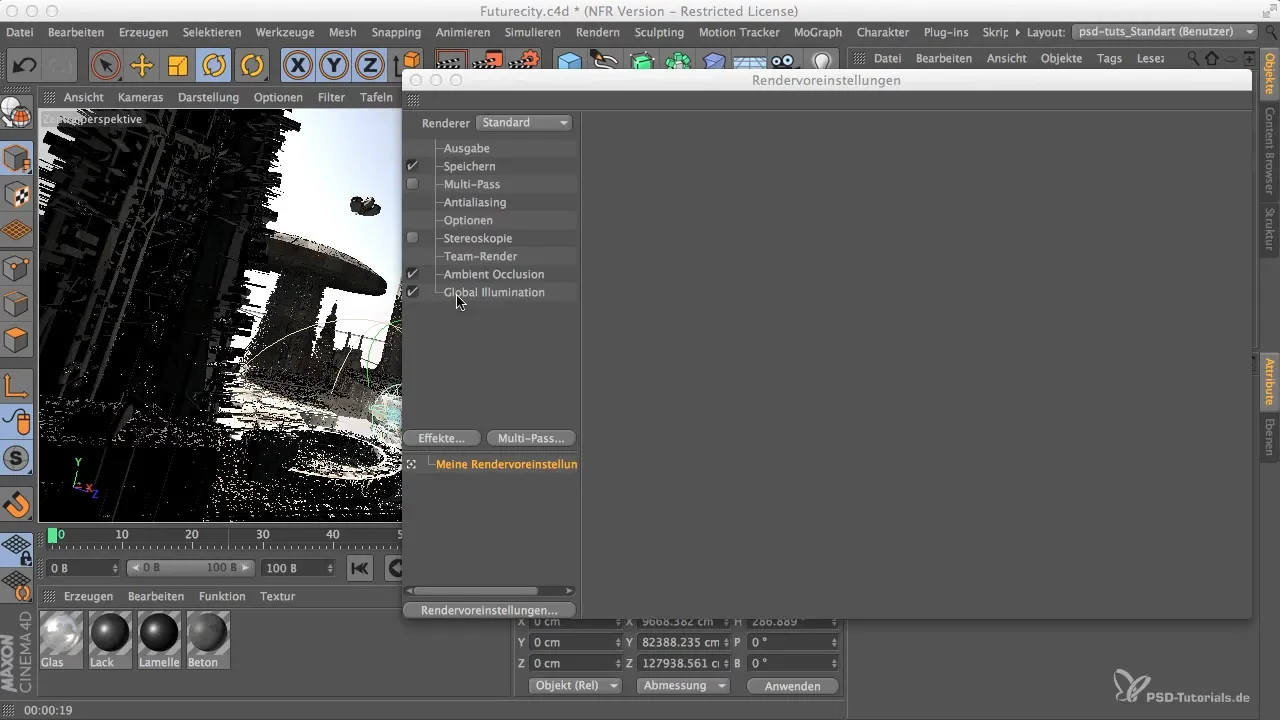
Stap 2: Opslaglocatie en kleurdiepte instellen
Nu is het tijd om een opslaglocatie voor je rendering te definiëren. Het opgeven van een naam voor je bestand maakt het later makkelijker om je werk te organiseren. Het is ook verstandig om de kleurdiepte in te stellen. Deze optimaliseert de kwaliteit van je uitvoer, maar de exacte instellingen kun je voorlopig in je achterhoofd houden.
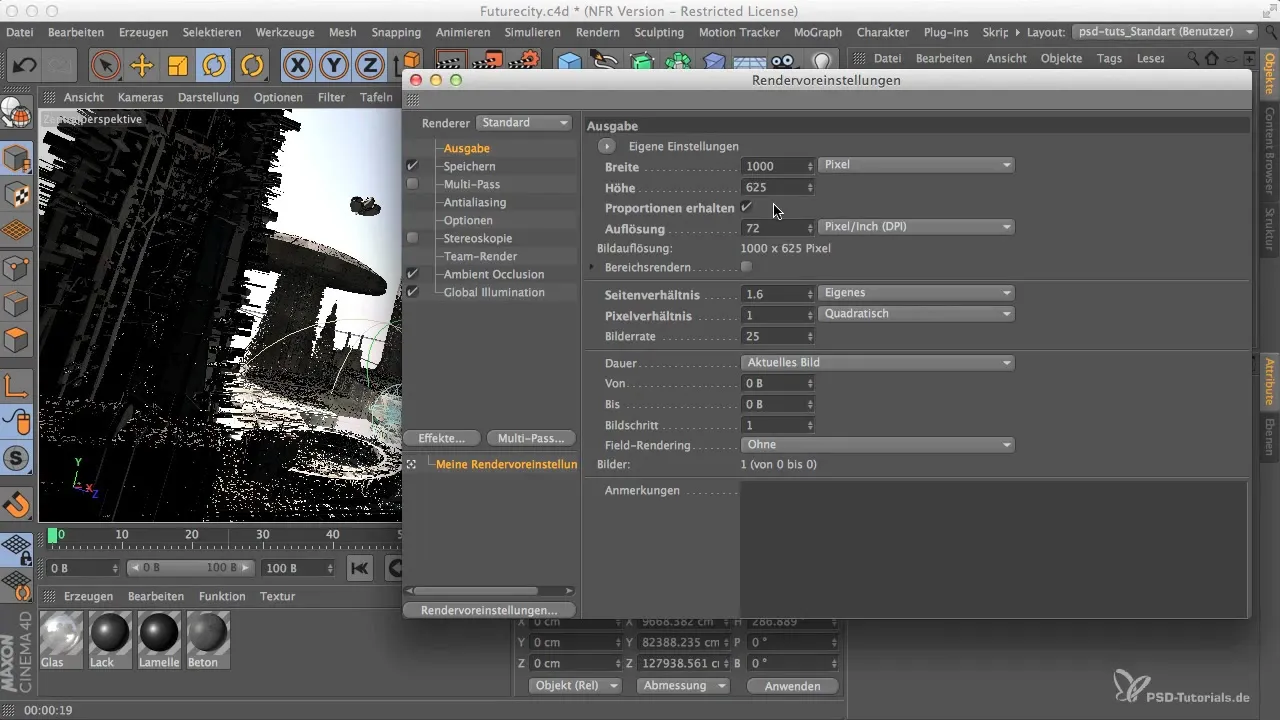
Stap 3: Alpha-kanaal activeren
Een belangrijke stap die vaak over het hoofd wordt gezien, is het activeren van het alpha-kanaal. Dit stelt je in staat om bijvoorbeeld een lucht eenvoudig te veranderen zonder het hele rendering opnieuw te hoeven maken. Met het alpha-kanaal blijft de skyline volledig selecteerbaar, wat je veel flexibiliteit biedt bij de nabewerking in Photoshop.
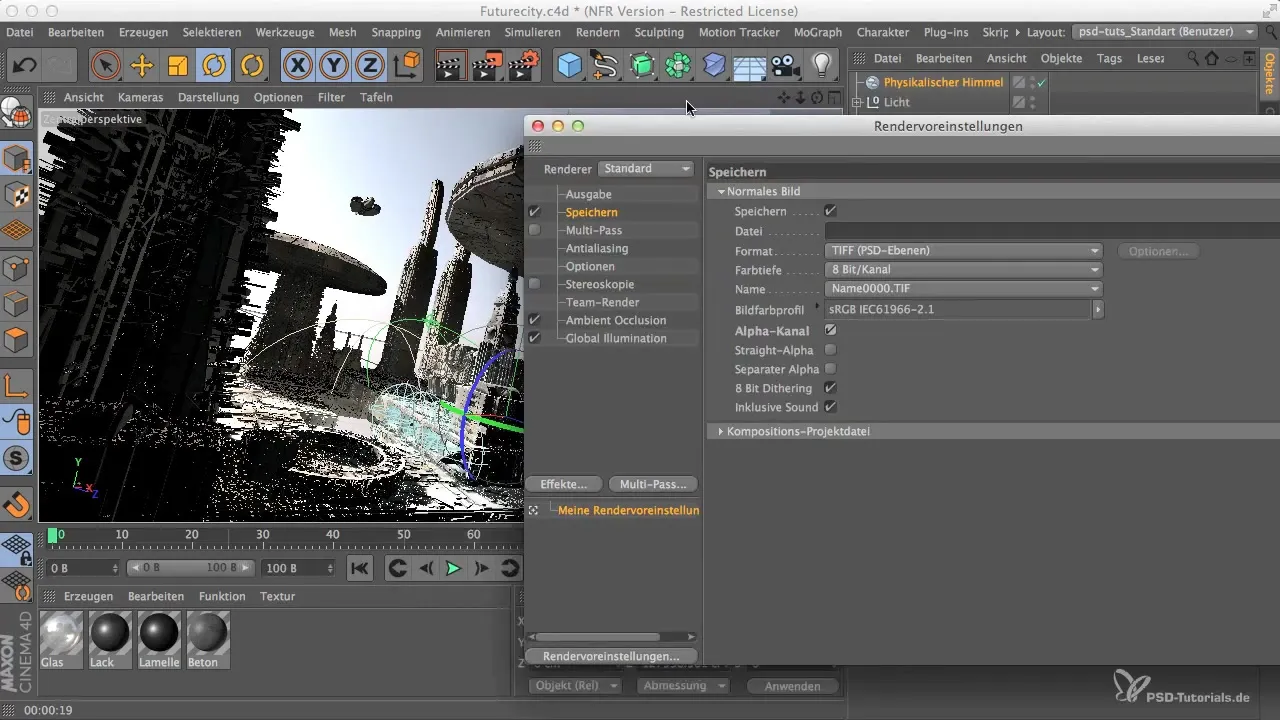
Stap 4: Antialiasing optimaliseren
Om de scherpte en gladheid van de geometrie in je rendering te verbeteren, moet je het antialiasing op 'beste' instellingen zetten. Dit is belangrijk voor de finale rendering om ervoor te zorgen dat de materialen zonder artefacten worden weergegeven.
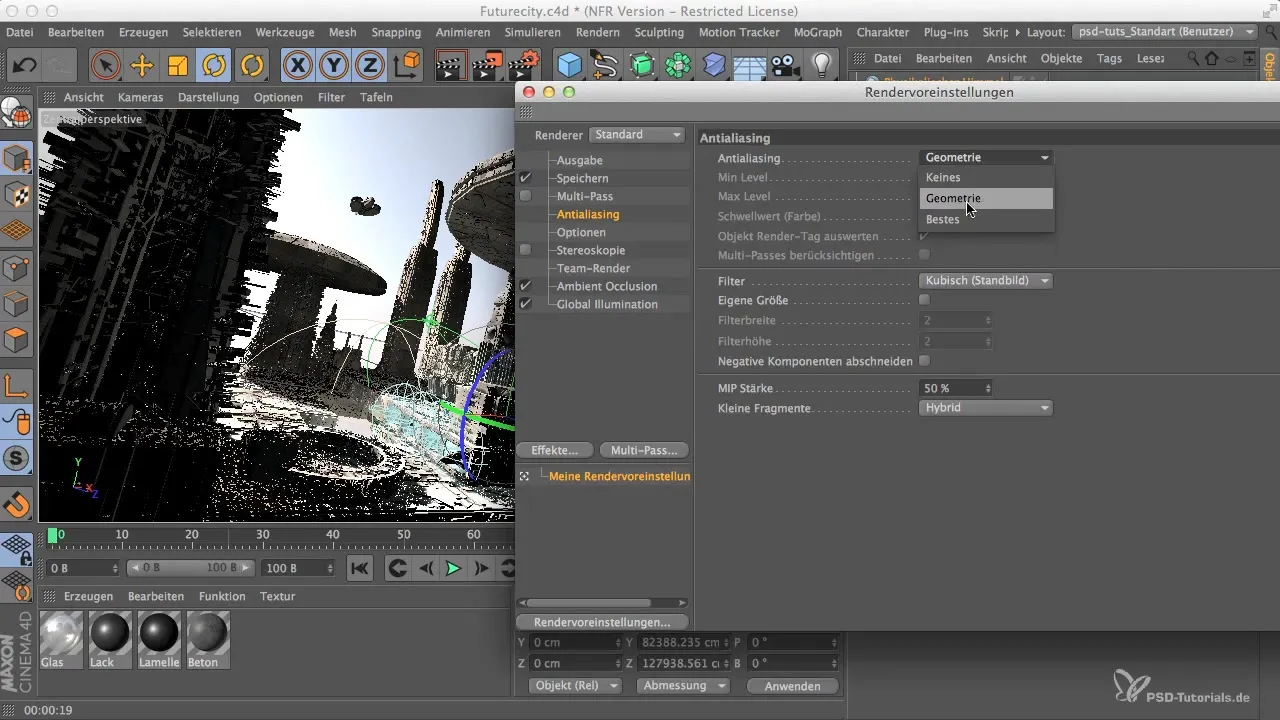
Stap 5: Multipass activeren
Voordat je dieper in de instellingen duikt, vergeet niet het multipass-rendering te activeren. Deze functie slaat de verschillende rendering-kanalen afzonderlijk op, wat latere bewerkingsstappen aanzienlijk vergemakkelijkt.
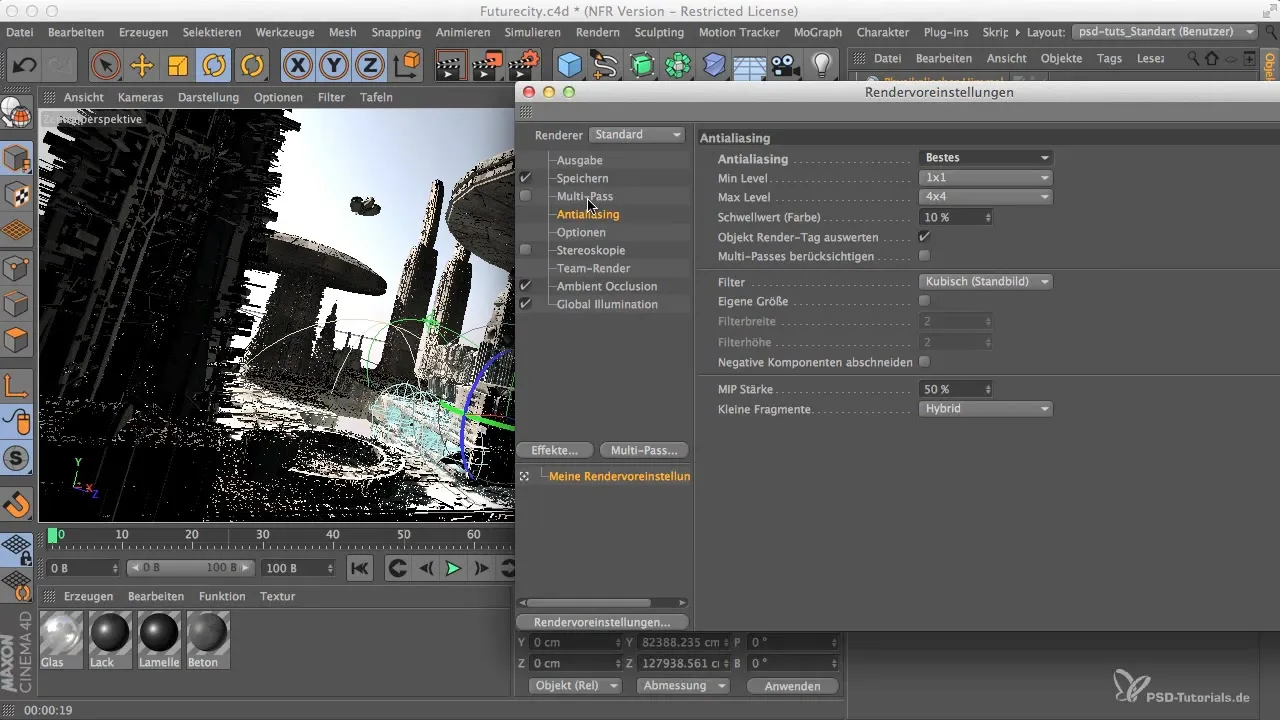
Stap 6: Licht- en schaduwkanalen definiëren
Hier kun je meer controle krijgen over de weergave van je lichten. Je hebt de mogelijkheid om lichtbronnen en hun schaduw in groepen op te slaan. Als je meer controle over de weergave wilt, kun je deze optie inschakelen.
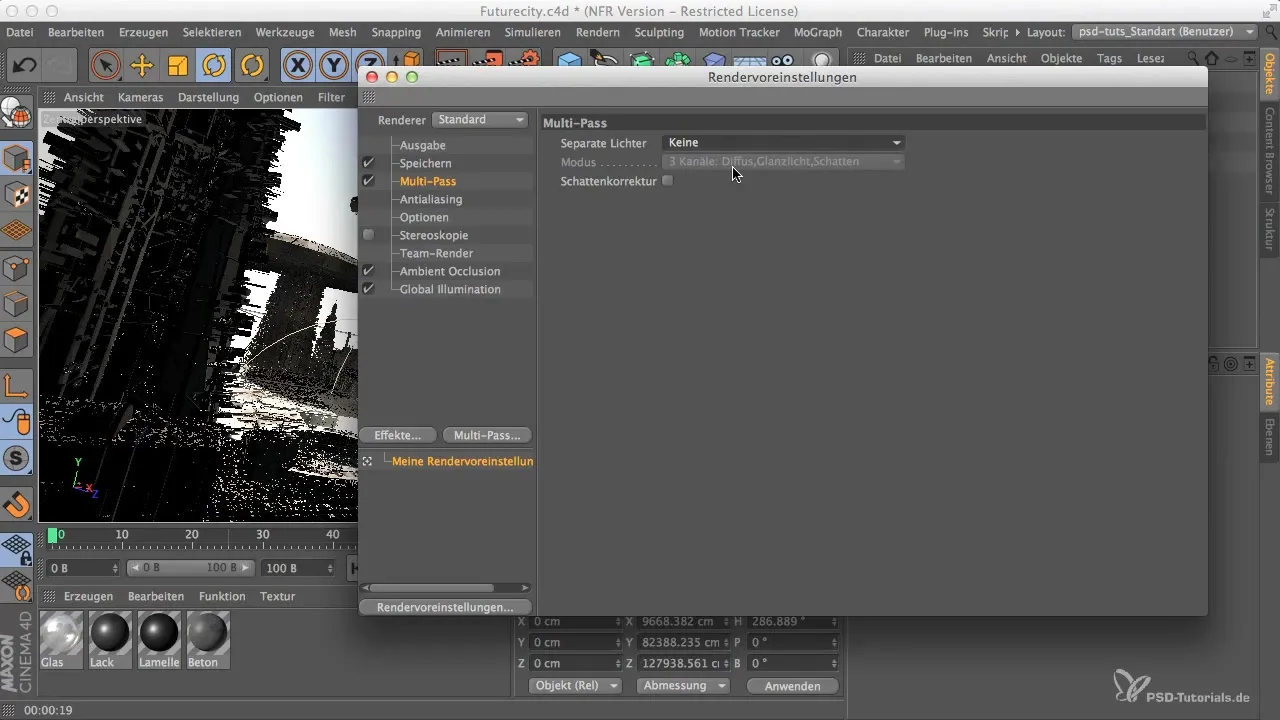
Stap 7: Kanalen voor glanslicht, schaduw en reflectie activeren
Om de materiaaleigenschappen optimaal in Photoshop te benutten, selecteer je de kanalen voor glanslicht, schaduw en reflectie. Deze zijn cruciaal om verschillende effecten in je afbeelding te bereiken. Zorg ervoor dat je alle andere opties deactiveert die je niet nodig hebt.
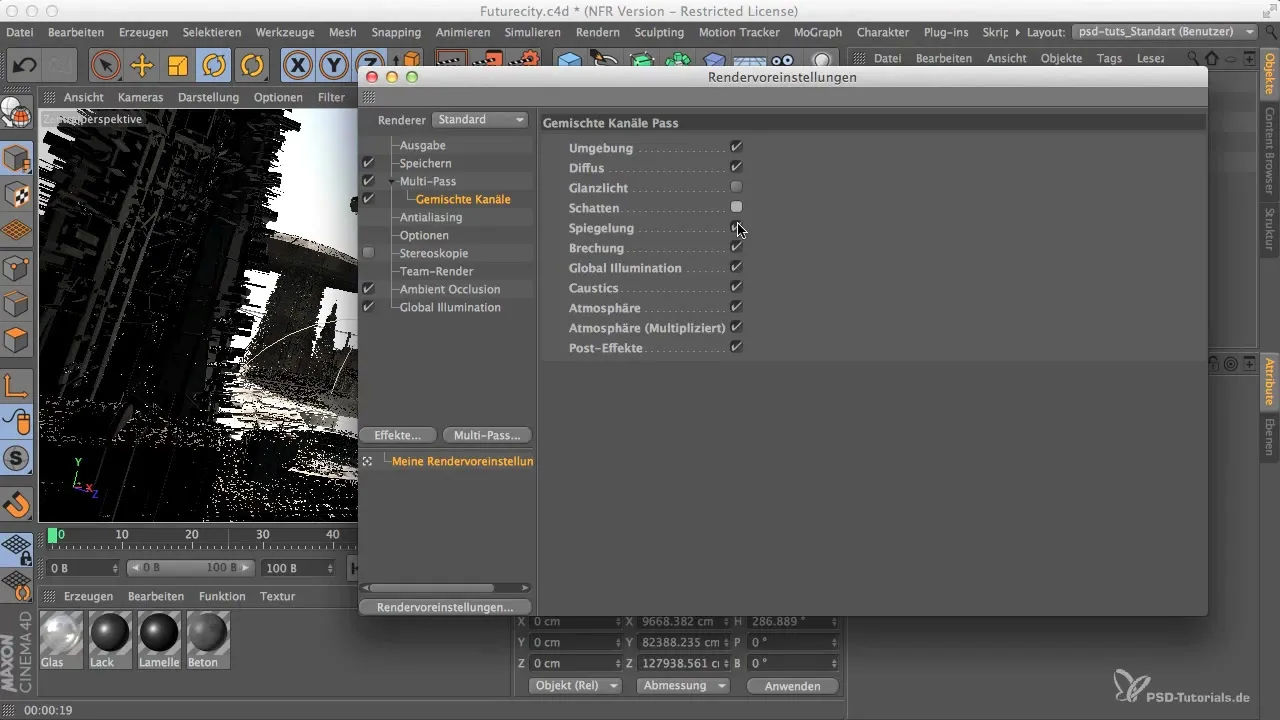
Stap 8: Globale verlichting en Ambient Occlusion
Vergewis je ervan dat je ook de globale verlichting en de ambient occlusion in afzonderlijke kanalen opneemt. Vooral de ambient occlusion kan soms leiden tot ongewenste effecten die je in Photoshop eenvoudig kunt corrigeren.
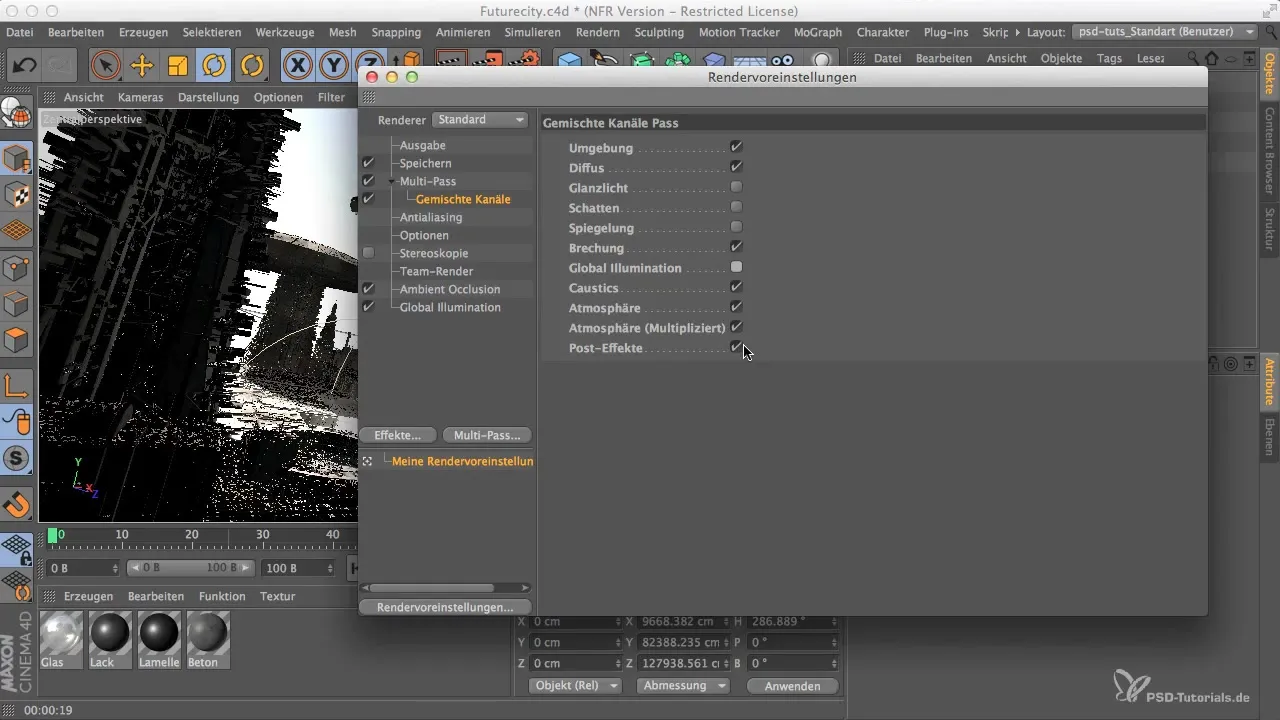
Stap 9: Controle en finale instellingen
Voordat je met het renderen begint, moet je nogmaals alle instellingen controleren. De kanalen moeten goed gestructureerd zijn en alle door jou gewenste opties moeten geactiveerd zijn. Zorg ervoor dat alle noodzakelijke kanalen in de lijst voor het multipass rendering zijn geactiveerd, zodat je effectief in Photoshop kunt werken.
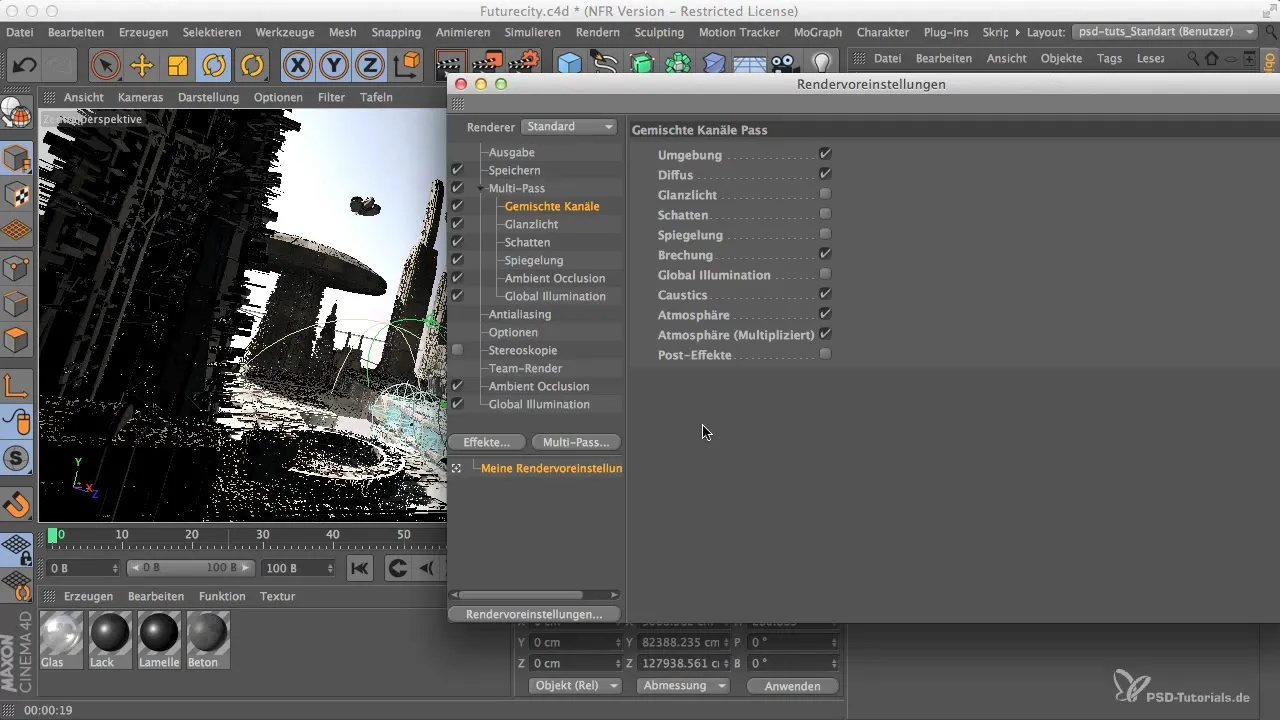
Samenvatting
Met deze stappen heb je je multipass rendering effectief ingesteld om de nabewerking in Photoshop zo eenvoudig en flexibel mogelijk te maken. Je kent nu de juiste werkwijze om afzonderlijke kanalen voor licht, schaduw, glanslicht en meer te genereren. Gebruik deze handleiding om je renderings naar een hoger niveau te tillen en de volledige controle over je resultaten in Photoshop te verkrijgen.
Veelgestelde vragen
Hoeveel kanalen kan ik in de Multipass-rendering maken?Je kunt zoveel kanalen maken als je nodig hebt, waarbij de belangrijkste glanslicht, schaduw en reflectie zijn.
Waar vind ik de instellingen voor het alpha-kanaal?De instellingen voor het alpha-kanaal vind je in de rendering-opties die je moet inschakelen.
Wat is het voordeel van afzonderlijke kanalen?Afzonderlijke kanalen bieden je in Photoshop maximale ontwerpmogelijkheden en flexibiliteit bij het bewerken van je rendering.


